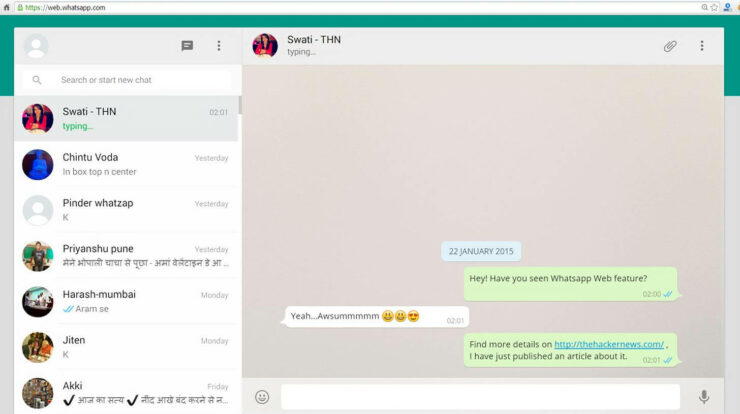
Bagaimana cara buka whatsapp web di HP ? – Bagaimana cara buka whatsapp web di HP ? Dengan semakin kompleksnya kebutuhan chat WA maka para pengguna kini juga bisa membukanya dari website resminya.
Kebanyakan pengguna WA memang lebih memilih menggunakan aplikasi yang terinstall pada HP Android atau iOS untuk yang memakai HP iPhone.
Namun tahukah anda kalau sekarang akses chat WA tidak hanya bisa dari aplikasi saja tetapi juga bisa dari web browser ? Untuk anda yang belum tahu caranya maka silahkan simak tutorial lengkap berikut ini bagaimana cara buka whatsapp web di HP yang benar.
Tutorial bagaimana cara buka whatsapp web di HP yang benar
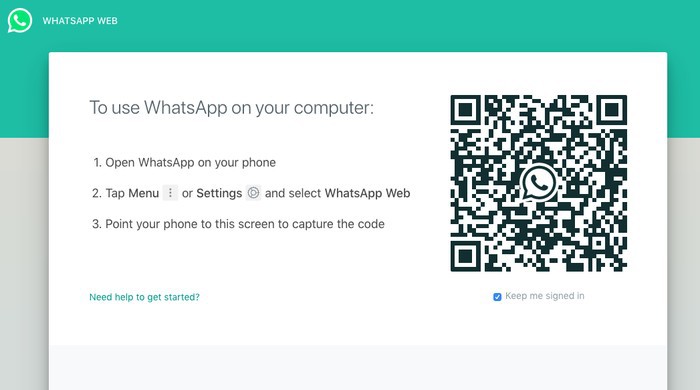
Untuk bisa menggunakan whatsapp web maka perlu anda ketahui dahulu bahwa setidaknya sudah ada satu ponsel yang terinstal aplikasi WA yang aktif.
Hal ini bertujuan untuk kepentingan keamanan sebagai verifikasi akun dari nomor WA yang anda miliki sekarang. Dengan demikian tidak sembarang orang bisa langsung login ke whatsapp web jika tidak punya nomor WA dari aplikasi ponsel utamanya.
Untuk membuka whatsapp web dari ponsel Android, anda perlu menginstall web browser terlebih dahulu dari google play store. Biasanya dari sistem android bawaan HP juga sudah tersedia web browser.
Namun termasuk kurang aman karena versi browser yang sudah usang sehingga ada baiknya untuk menggunakan web browser yang lebih modern lagi.
Silahkan buka google play store dan cari web browser yang anda inginkan. Saat ini telah ada banyak macam web browser yang tersedia di play store.
Contohnya seperti Opera mini, Mozilla Firefox, dan yang paling populer saat ini yaitu Google Chrome. Pilih salah satu sesuai selera lalu download dan install ke sistem pada HP android yang anda pakai saat ini.
Jalankan web browser tersebut, lalu ketik url untuk membuka whatsapp tanpa aplikasi. Setelah terbuka anda akan melihat tampilan sederhana yang berupa panduan singkat serta sebuah qr code.
Dan terdapat juga opsi centang “tetap masuk” yang secara default sudah tercentang biru. Lalu pada bagian bawahnya lagi juga terdapat video yang berisi tutorial singkat bagaimana menggunakan whatsapp web ini.
Cara scan QR code whatsapp web
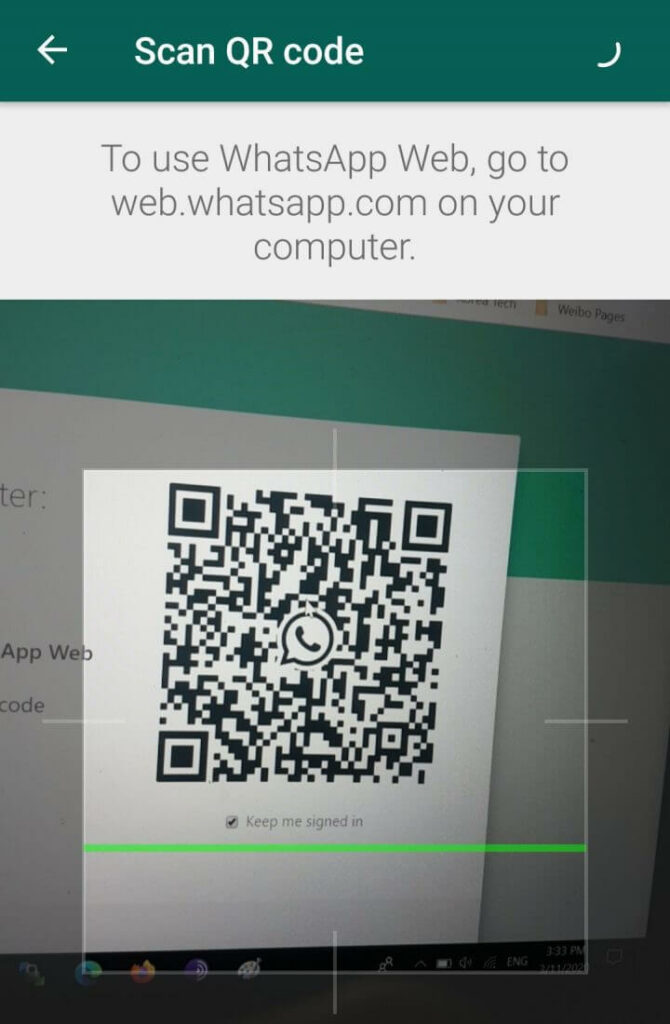
Untuk bisa login ke whatsapp web yang anda akses dari web browser, maka setiap pengguna harus scan QR code terlebih dahulu. Buka HP anda lalu jalankan aplikasi Whatsapp seperti biasa dan setelah itu klik tanda titik tiga yang terletak di pojok kanan atas.
Terdapat beberapa pilihan menu seperti new group, new broadcast, linked devices, starred messages, dan settings. Pilih menu linked devices lalu klik sekali lagi linked devices untuk membuka kamera guna memulai proses scan QR code.
Arahkan kamera pada HP anda ke layar yang isinya whatsapp web dengan QR code tersebut. Tunggu sampai ada reaksi dan jika berhasil maka selanjutnya anda sudah bisa lihat semua pesan masuk WA anda beserta dengan status terbarunya.
Untuk memulai chat dari whatsapp web para pengguna tinggal klik saja salah satu pesan masuk yang ada. Atau bisa juga dengan mengetik sebuah nama yang telah anda daftarkan sebelumnya pada kontak HP anda.
Setelah mengetik nama yang anda cari yang telah terdaftar di kontak HP maka akan langsung muncul pada hasil pencarian. Klik nama tersebut dan anda sudah bisa melakukan chat seperti biasa.
Adapun jika anda sedang melakukan chat WA melalui whatsapp web maka saat ingin upload gambar, video atau dokumen lainnya hanya bisa mengambil data lokal dari Komputer atau perangkat yang sedang anda pakai saat ini.
Beberapa fitur lainnya seperti deleted chat, pin, archive dan mute juga bisa anda atur melalui whatsapp web layaknya sama persis dengan fitur yang di aplikasi WA HP.
Keuntungan menggunakan Whatsapp Web
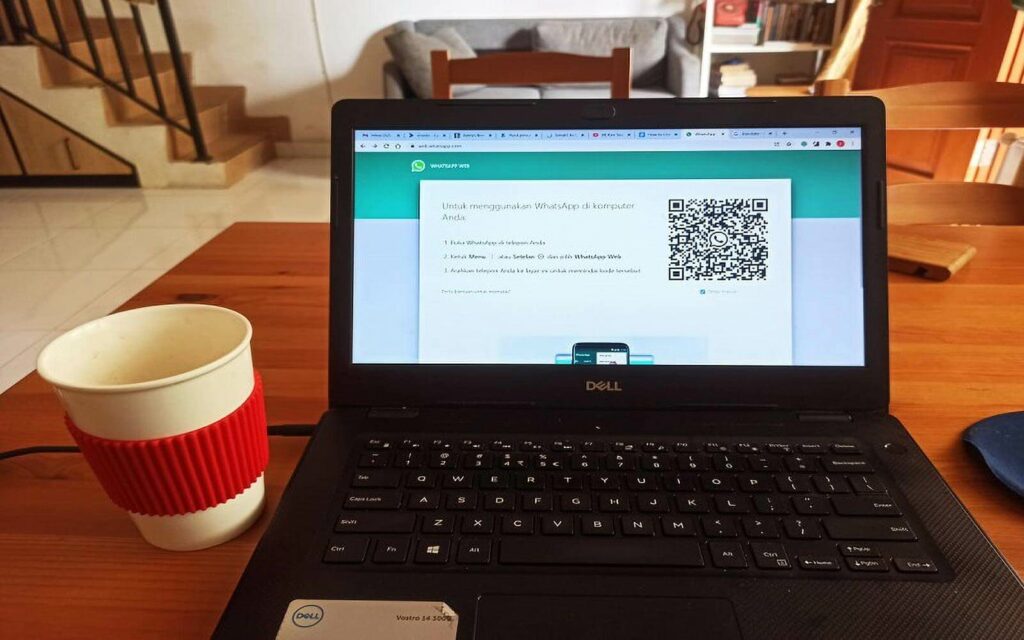
Dengan adanya layanan Whatsapp web maka ada beberapa keuntungan yang bisa anda dapatkan. Keuntungan pertama yang paling terasa tentunya setiap pengguna WA bisa mengetik lebih cepat, sebab anda bisa gunakan keyboard PC untuk mengetik 10 jari.
Hal ini tentu berbeda sekali dengan aplikasi WA yang ada di HP karena mengetik akan jauh lebih lambat yang masih menggunakan jempol atau dua jari saja.
Selain itu melalui whatsapp web yang bisa anda buka melalui Komputer desktop dengan layar yang jauh lebih besar. Hal ini juga dapat mempermudah setiap pengguna untuk membaca tulisan dari WA karena layar yang lebih besar dari layar HP.
Terutama saat membaca pesan yang isinya panjang maka akan lebih enak dilihat jika menggunakan layar PC yang berukuran besar.
Bagaimana cara buka whatsapp web di HP ? Tips aman menggunakan Whatsapp Web
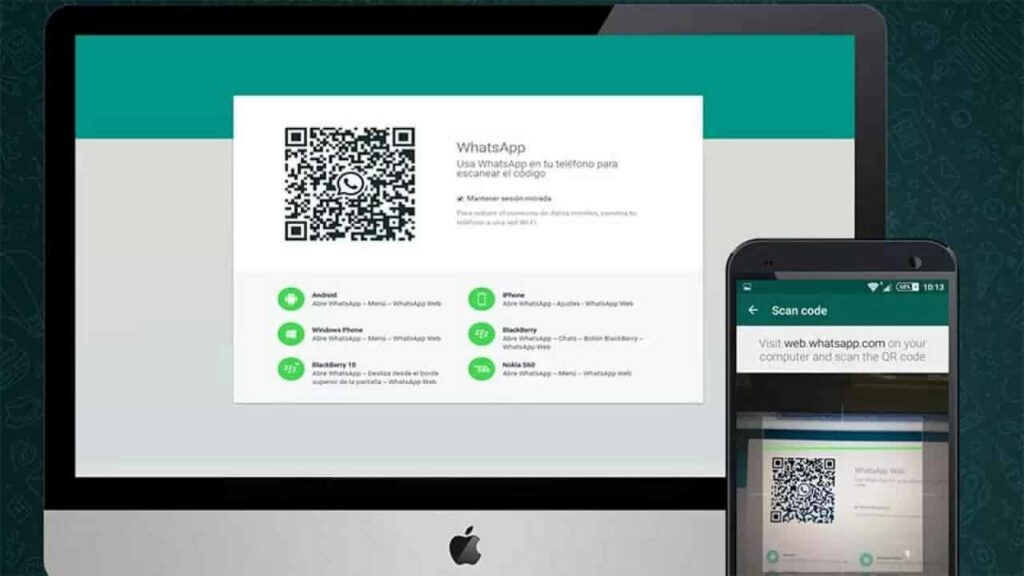
Pihak developer Whatsapp sendiri memang terus melakukan update secara rutin untuk meningkatkan keamanan data para penggunanya.
Dan sebagai pengguna Whatsapp maka anda sebaiknya juga harus bisa lebih waspada agar akun nomor WA tidak sampai terkena hack dari orang yang tidak bertanggung jawab.
Whatsapp Web bisa secara bebas di akses ke perangkat apa saja seperti komputer desktop, laptop, hingga tablet. Bahkan laptop milik teman atau orang lain juga bisa anda pakai untuk akses whatsapp web milik anda sendiri asalkan sudah scan QR.
Namun jangan sampai lupa untuk log out ketika sudah selesai menggunakan whatsapp web. Sebab jika sampai lupa untuk log out maka orang lain yang menggunakan perangkat tersebut bisa menggunakan akun WA anda tanpa anda sadari.
Hal ini juga berlaku untuk perangkat komputer anda sendiri agar tetap melakukan kebiasaan logout guna meningkatkan kewaspadaan agar tidak kena hack atau untuk alasan privasi data diri.
Cara logout Whatsapp Web yang benar
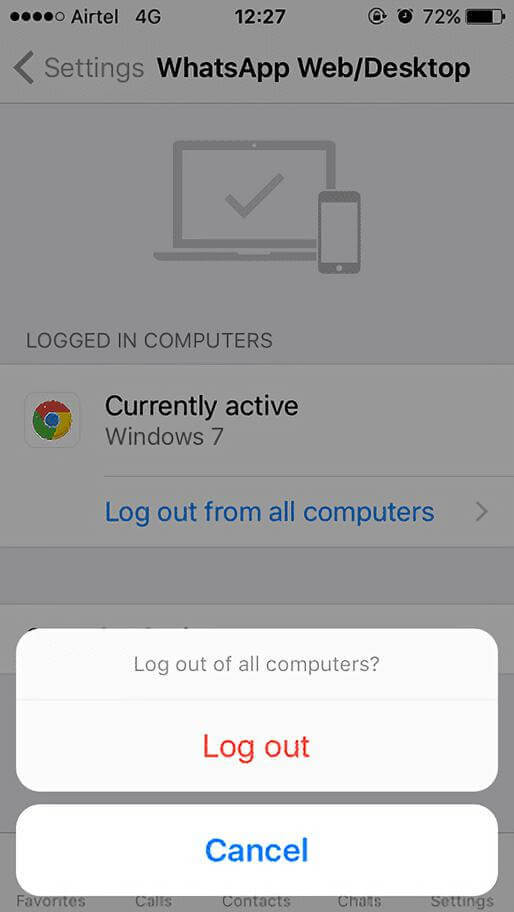
Secara umum ada dua cara logout whatsapp web ketika sudah selesai pakai. Pertama yaitu dengan logout dari web browser seperti Mozilla firefox atau chrome atau lainnya.
Caranya yaitu dengan klik menu tanda titik tiga lalu klik logout, selesai. Untuk menggunakannya lagi anda harus scan QR code lagi yang prosudernya sudah kita bahas sebelumnya.
Lalu cara yang kedua yaitu logout langsung dari aplikasi utama Whatsapp anda. Buka HP anda lalu jalankan aplikasi Whatsapp dan masuk ke menu “Linked Devices”.
Geser layar kebawah dan dari situ anda dapat melihat device status yang masih aktif. Masing-masing status lengkap dengan logo web browser yang digunakan, contohnya Firefox, Chrome, edge, opera, atau lainnya.
Klik salah satu atau semua device yang masih aktif tersebut lalu klik logout. Dengan demikian maka secara otomatis whatsapp web pada perangkat komputer yang telah anda pakai sebelumnya telah ter-log out sendiri.
Cara ini bisa anda pakai untuk berjaga-jaga apabila komputer atau perangkat laptop yang sering anda pakai juga dipakai oleh orang lain.
Baca Juga : Tips Cara Sadap Whatsapp Tanpa Ketahuan yang Punya